Transfert de fichiers
Utilisez le mode Transfert de fichiers pour copier en toute sécurité des fichiers et des dossiers vers et depuis un ordinateur distant.
Démarrer le mode Transfert de fichiers
- Dans l'onglet Général, sélectionnez Transfert de fichiers et double-cliquez sur une connexion dans votre carnet d'adresses:
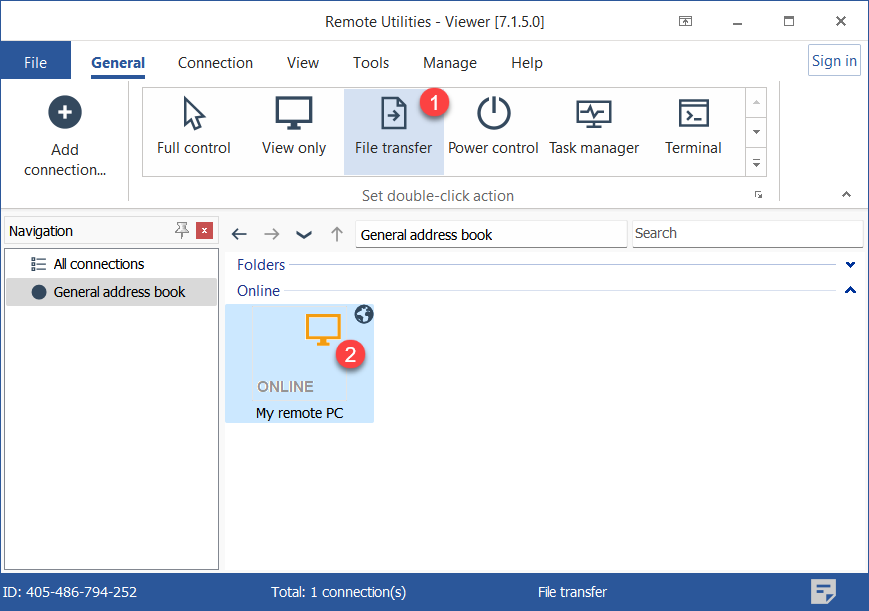
- Entrez le mot de passe d'accès et cliquez sur OK:

- Une fenêtre de mode Transfert de fichiers s'ouvrira :
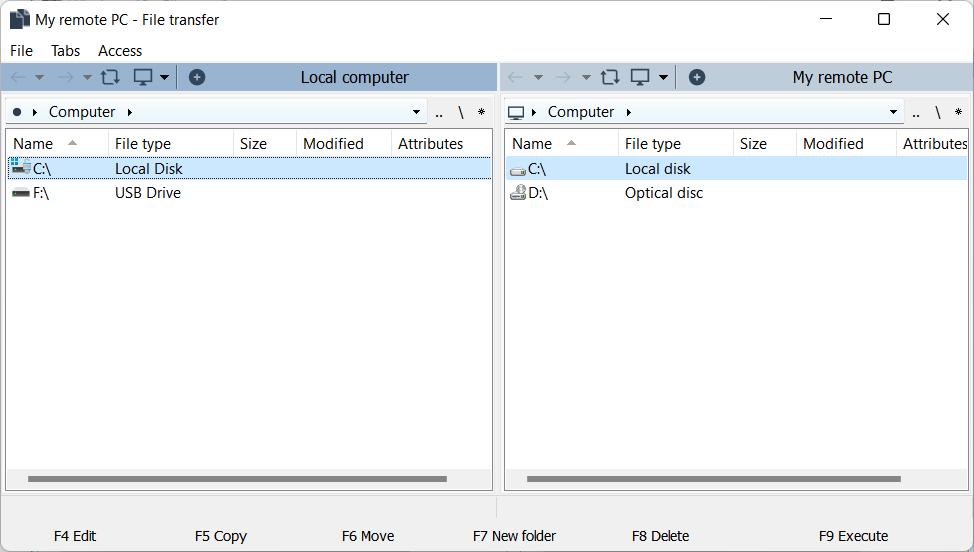
Copier ou déplacer des fichiers et des dossiers
Pour copier ou déplacer un fichier ou un dossier :
- Ouvrez le dossier source dans un panneau et le dossier de destination dans l'autre panneau.
- Sélectionnez le fichier ou le dossier que vous souhaitez copier ou déplacer, faites un clic droit dessus et sélectionnez Copier ou Déplacer :
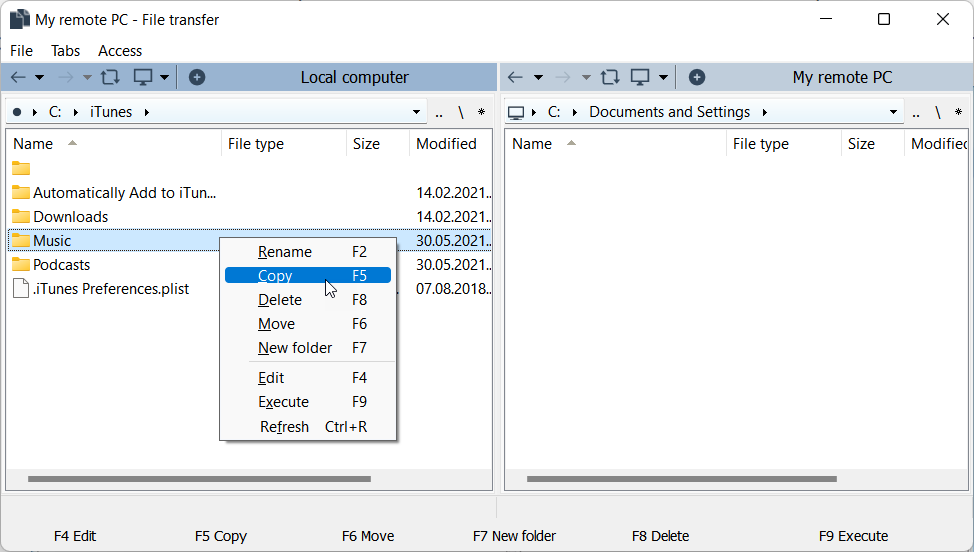
Démarrer plusieurs sessions dans des onglets
Vous pouvez utiliser des onglets pour ouvrir plusieurs appareils distants côte à côte dans la même fenêtre Transfert de fichiers. Pour ouvrir une autre connexion distante dans un nouvel onglet, cliquez sur l'icône "+" et sélectionnez la connexion cible dans votre carnet d'adresses :
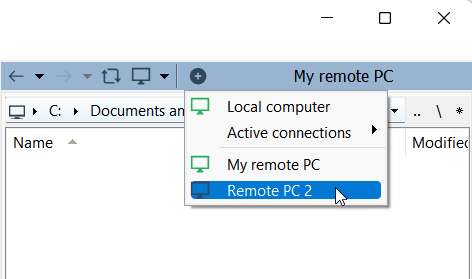
La connexion s'ouvrira comme un nouvel onglet sur la barre d'onglets :
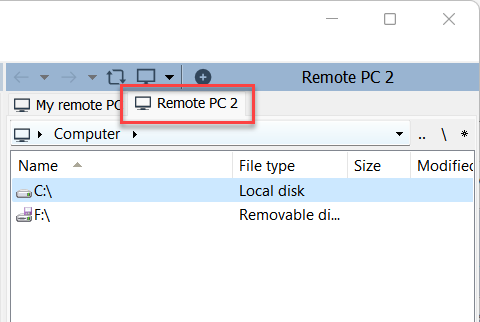
Menu de la fenêtre principale
Le menu Fichier contient des commandes que vous pouvez appliquer aux fichiers et dossiers sélectionnés dans la fenêtre de Transfert de fichiers. Vous pouvez accéder aux mêmes commandes en effectuant un clic droit sur les éléments directement dans un panneau. La commande Quitter ferme le mode Transfert de fichiers.
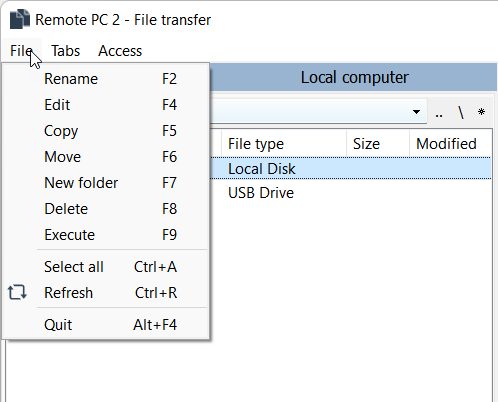
Les commandes dans le menu Onglets s'appliquent soit à l'onglet sélectionné, soit à tous les onglets ouverts et sont explicites.
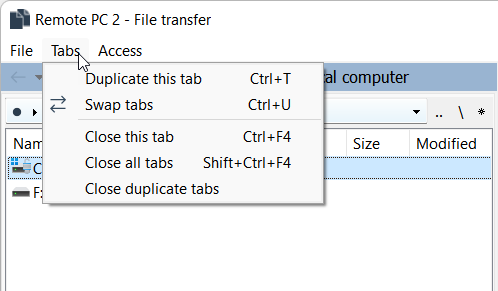
Utilisez le menu Accès pour passer du compte Utilisateur courant au compte Système si vous rencontrez des problèmes pour copier/déplacer des fichiers vers le PC distant.
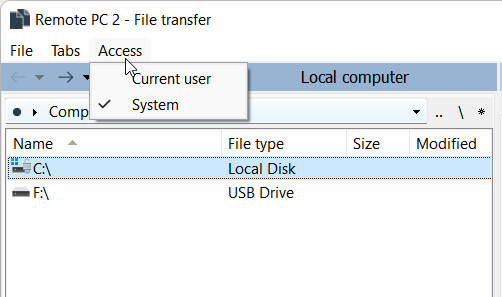
Favoris
Vous pouvez ajouter des dossiers fréquemment utilisés à vos favoris :
- Dans le panneau gauche ou droit, cliquez sur le bouton astérisque et sélectionnez Ajouter le répertoire actuel :
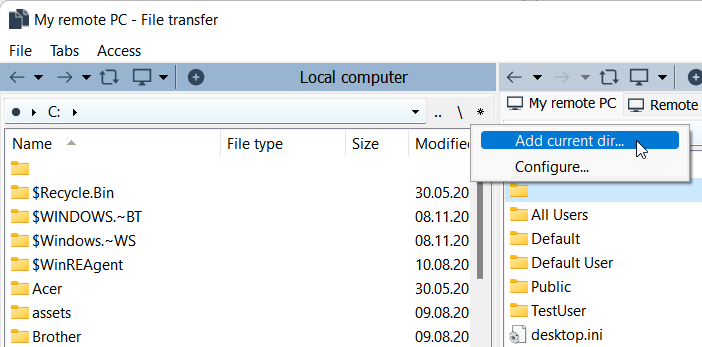
- La fenêtre Favori s'ouvrira. Entrez le titre et le chemin du favori et cliquez sur OK :
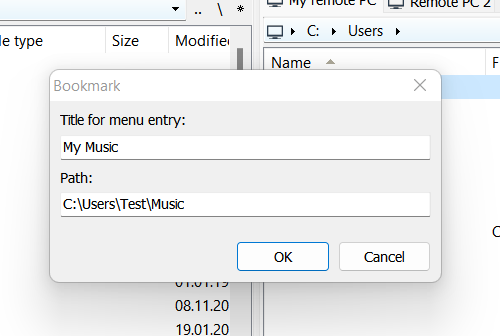
- Pour ouvrir un favori précédemment ajouté, cliquez sur le bouton astérisque et sélectionnez le favori dans la liste :
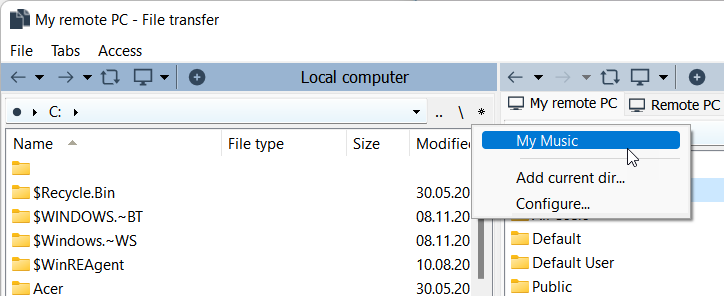
Pour modifier les favoris existants :
- Dans le panneau gauche ou droit, cliquez sur le bouton astérisque et sélectionnez Configurer.
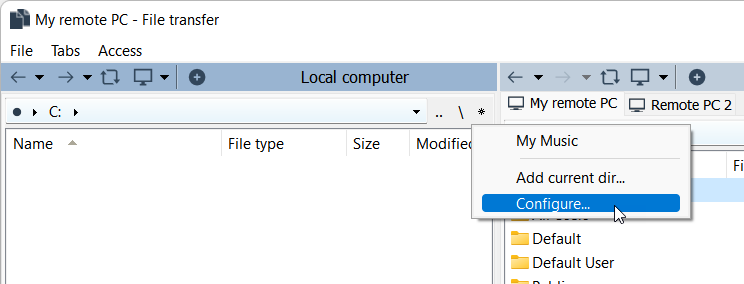
- Modifiez les favoris dans la boîte de dialogue et cliquez sur OK.
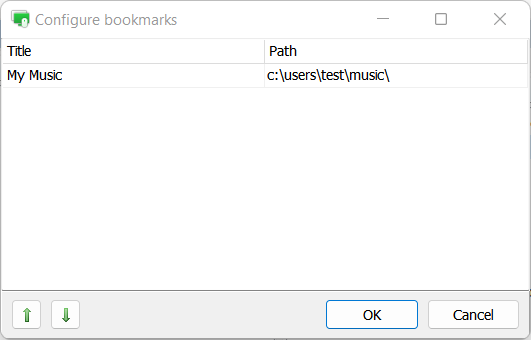
Raccourcis clavier
Vous pouvez accéder aux commandes fréquemment utilisées en bas de la fenêtre de Transfert de fichiers. Pour exécuter une commande, cliquez dessus ou appuyez sur la touche F4 - F9 associée sur le clavier.

Glisser-déposer
Vous pouvez faire glisser des fichiers et des dossiers (locaux et distants) depuis la fenêtre de Transfert de fichiers et les déposer à un emplacement cible sur l'ordinateur local ou vice versa.
Reprise intelligente du téléchargement
Si le téléchargement d'un fichier a été interrompu, le téléchargement reprendra automatiquement la prochaine fois que vous initierez une session de contrôle à distance.